Iklan
Safari versi iOS mungkin kekurangan fitur dibandingkan aplikasi browser web iOS pihak ketiga Browser iPad Dibandingkan: Mana yang Terbaik?Safari adalah peramban web default iPad, tetapi itu tidak berarti itu secara otomatis alat terbaik untuk pekerjaan itu. Baca lebih banyak , tetapi Anda masih akan melakukan kontak dengannya sebagai browser default di iPhone atau iPad Anda.
Bahkan jika Anda sudah terbiasa dengan fitur dasar browser, pasti ada hal-hal yang belum Anda sadari yang dapat dilakukan Safari. Berikut adalah beberapa kiat yang kurang dikenal untuk memanfaatkan browser seluler Apple secara maksimal.
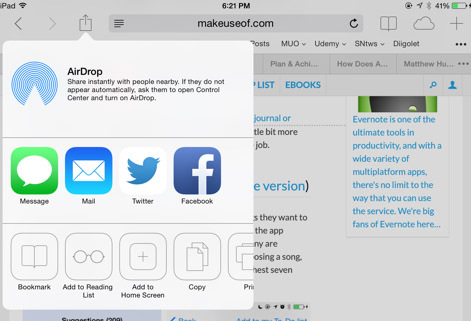
Ubah Mesin Pencari Anda & Lainnya
Seperti kebanyakan aplikasi, pengaturan (Pengaturan> Safari) adalah tempat yang bagus untuk mencari fitur dan kontrol tambahan. Dalam pengaturan Anda dapat mengubah mesin pencari default untuk Safari, dari Google ke Bing atau Yahoo. Di iOS 8, harap lihat Alternatif Google Duck Duck Go Dapatkan Pengalaman Pencarian Yang Lebih Baik Dengan Duck Duck Go Tampaknya ada beberapa layanan dan distribusi Linux (seperti Linux Mint) yang beralih ke Duck Duck Go sebagai mesin pencari default mereka. Jadi mengapa mereka ... Baca lebih banyak dalam daftar ini juga.
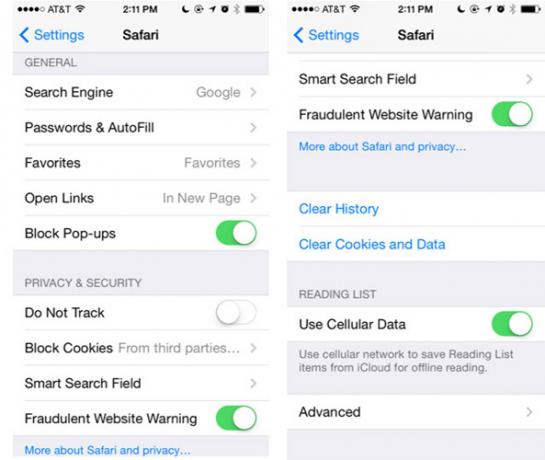
Anda juga dapat mengatur agar Safari membuka tautan di halaman baru atau di latar belakang, dan yang paling penting menghapus riwayat browser Anda. Pengaturan juga tempat Anda dapat menonaktifkan fitur saran pencarian di Safari jika Anda merasa terganggu ketika mencoba memasukkan istilah pencarian.
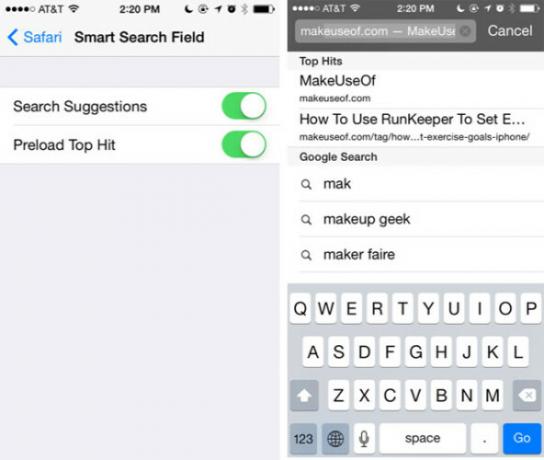
Kustomisasi Tab Baru Anda
Pengaturan tersembunyi lainnya (Pengaturan> Safari> Favorit) memungkinkan Anda menentukan folder bookmark mana yang muncul saat Anda membuat tab kosong baru di Safari, atau ketika Anda mengetuk di dalam bidang URL / pencarian. Secara default, folder Favorites dipilih, tetapi Anda dapat mengubahnya untuk mengakses langsung ke folder lain.
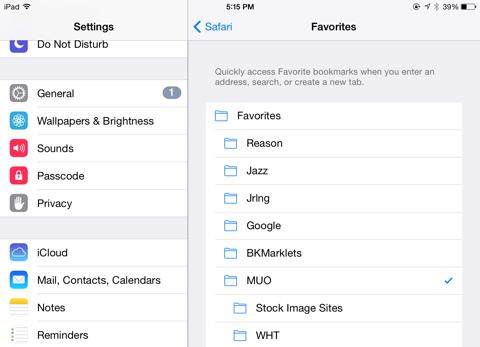
Sayangnya tidak ada pratinjau hebat dari halaman atau situs yang ditandai, tetapi fitur kecil ini dapat menghemat beberapa keran untuk mendapatkan bookmark yang paling sering Anda gunakan.
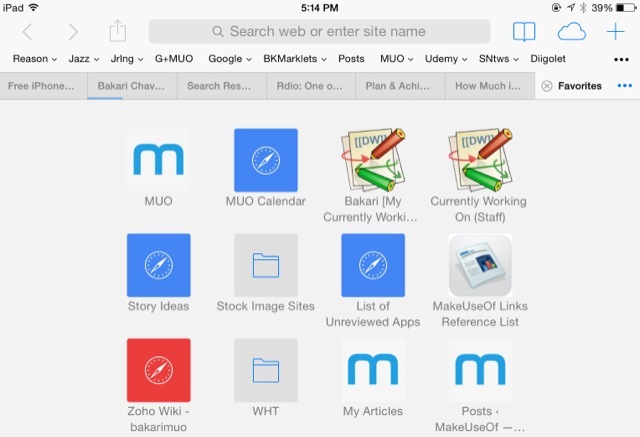
Simpan Detail Pembayaran dengan Aman
Salah satu fitur yang tidak diaktifkan secara default adalah pengaturan untuk mengisi informasi kartu kredit Anda ketika Anda melakukan belanja online (Pengaturan> Safari> Kata Sandi & IsiOtomatis> Kartu Kredit).
Setelah diaktifkan, Anda akan diminta untuk mengisi data kartu kredit Anda untuk satu kartu atau lebih, yang kemudian disimpan di gantungan kunci iCloud Anda. Pada perangkat iOS Anda, Anda dapat mengatur kunci kode sandi yang akan diperlukan sebelum informasi kredit digunakan dalam formulir web. Saya sarankan hanya menggunakan fitur ini jika Anda melakukan pembelian online reguler menggunakan perangkat iOS Anda.
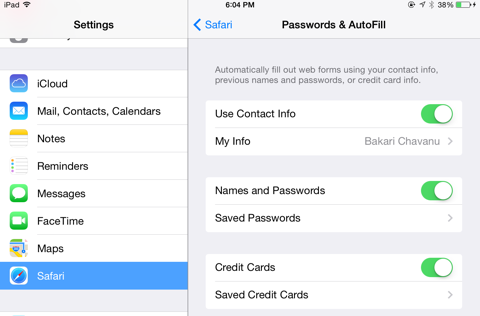
Batasi Situs Web Tertentu
Sementara kita berada di aplikasi Pengaturan, mari kita periksa juga pengaturan pembatasan untuk Safari. Jika Anda berbagi perangkat iOS dengan anak-anak Anda atau orang lain, Anda dapat mengubah batasan untuk jenis situs web yang dapat diakses di perangkat Anda. Untuk melakukan perubahan, ketuk Pengaturan> Umum> Pembatasan, dan aktifkan pembatasan, yang akan meminta Anda membuat kata sandi.
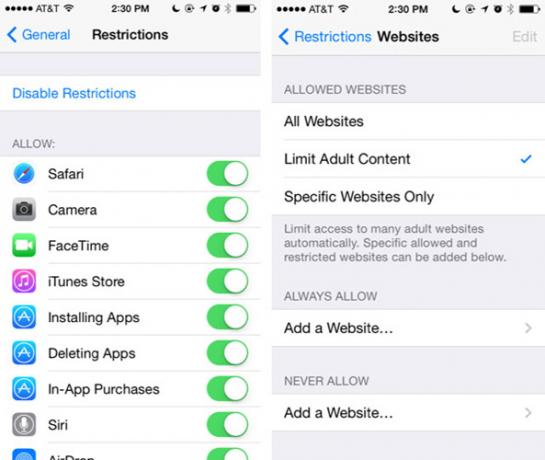
Sekarang gulir ke bawah halaman aplikasi yang diaktifkan terbatas dan ketuk "Situs web." Dari sana Anda bisa membatasi situs dengan konten khusus dewasa, hanya bolehkan situs seperti Discovery Kids, PBS Kids, atau tambahkan situs kustom secara manual.
Tab Akses Buka Di Tempat Lain
Jika Anda pengguna perangkat iOS yang cukup baru, Anda mungkin tidak tahu bahwa iCloud menyinkronkan semua bookmark dan membuka tab antara perangkat Mac dan iOS untuk browser Safari. Untuk membuatnya berfungsi, Anda harus mengaktifkan Safari di bawah pengaturan iCloud di berbagai perangkat Anda. Ini dilakukan di Pengaturan> iCloud di iOS, dan di bawah Preferensi Sistem> iCloud di Mac.
Untuk melihat tab bersama di iPhone, ketuk tombol Tab di tombol-kanan, lalu gulirkan melewati tab yang terbuka di Safari hingga Anda melihat daftar tab yang disinkronkan yang dibagikan ke akun iCloud Anda. Komputer Mac Anda atau perangkat iOS lain tidak harus menyala untuk melihat tab yang terakhir disinkronkan.
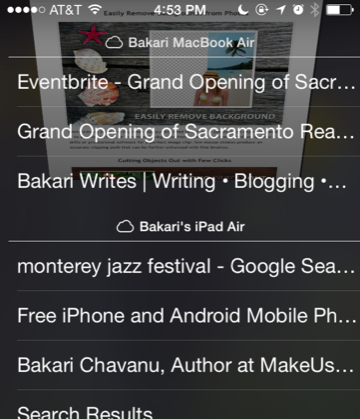
Pada Safari versi iPad, ketuk ikon cloud di kanan atas dan daftar tab yang disinkronkan akan muncul.
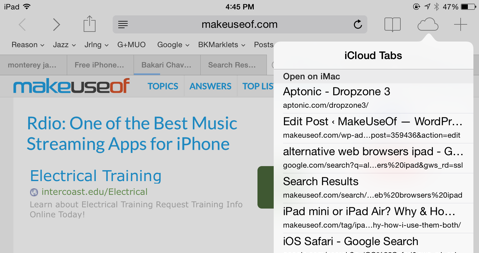
Dengarkan Video Di Latar Belakang
Jika Anda pernah merasa terganggu karena Anda tidak dapat terus mendengarkan video yang diunduh di Safari setelah Anda menutup aplikasi, sebenarnya ada solusi kurang ajar yang perlu Anda ketahui. Mulai mainkan video dan minimalkan Safari (tombol home). Sekarang buka Control Center (dengan menggesekkan ke atas dari bawah layar) dan tekan play untuk melanjutkan video.
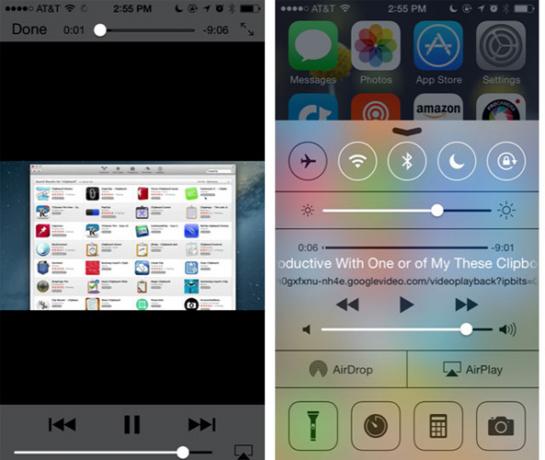
Agar ini berfungsi untuk video atau musik YouTube, Anda harus membuka dan memutar video YouTube di aplikasi Safari, alih-alih aplikasi iOS untuk YouTube (yang dulu berfungsi tetapi tidak lagi).
Akses Cepat Riwayat Tab Anda
Pada Safari versi iPhone dan iPad, Anda mungkin tahu bahwa tombol bookmark juga tempat Anda mengakses riwayat halaman yang dikunjungi.
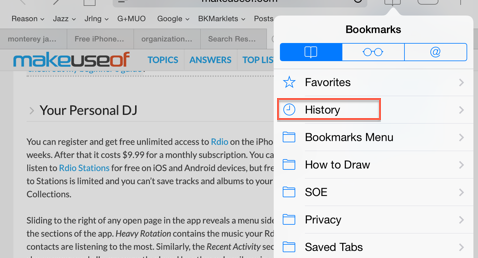
Tetapi jika Anda hanya ingin melihat riwayat lengkap tab Anda saat ini, ketuk dan tahan tombol "kembali" dari browser. Ini juga berfungsi untuk tombol "maju" jika Anda telah membalas beberapa kali.
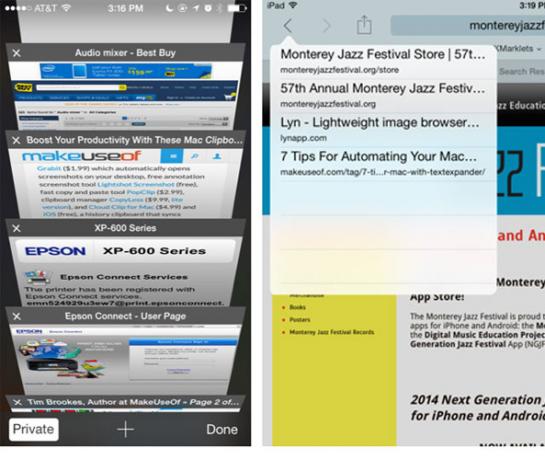
Cari dalam Halaman Web
Safari menggunakan pencarian gabungan dan bidang URL untuk memasukkan pencarian dan alamat, tetapi Anda mungkin tidak tahu bahwa kotak yang sama digunakan untuk memulai pencarian dalam sebuah halaman web. Untuk melakukan ini, ketuk di dalam bidang URL dan kemudian ketik istilah pencarian Anda (halaman web akan disembunyikan) dan tunggu.
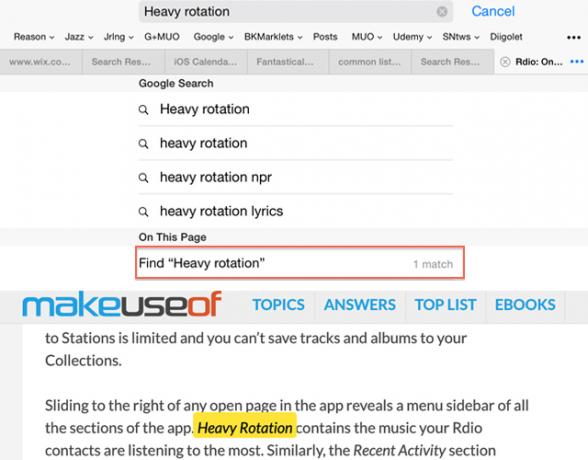
Alih-alih mengetuk tombol Go, gulir ke bawah hingga Anda melihat "Di Halaman Ini" dan ketuk pada hasil pencarian. Halaman Anda akan muncul kembali dengan istilah pencarian disorot dengan warna kuning pada halaman, dengan kontrol untuk dengan cepat pindah ke instance lain pada halaman.
Jadikan Teks Lebih Mudah Dibaca
Safari untuk iPad mencakup fitur Pembaca yang ditemukan di Safari versi Mac. Jika halaman web bersahabat dengan Pembaca, ikon Pembaca yang terdiri dari empat garis horizontal, akan muncul di sisi kiri bidang URL / pencarian. Ketuk pada ikon dan artikel yang diunduh akan dilucuti iklan dan data sekitarnya lainnya, meninggalkan Anda dengan teks dan beberapa gambar untuk pengalaman membaca yang lebih menyenangkan.
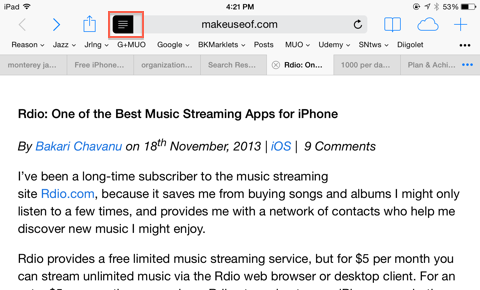
Tambahkan ke Layar Beranda
Selain bookmark Anda, Anda juga dapat menyimpan halaman web ke layar beranda perangkat Anda. Untuk melakukan ini, buka situs web yang ingin Anda simpan, ketuk tombol bagikan (kotak dengan panah mengarah ke atas) lalu ketuk Tambahkan ke Beranda. Pintasan ke laman web akan ditambahkan ke layar beranda Anda, tempat laman itu dapat dengan cepat disadap dibuka lagi di Safari.
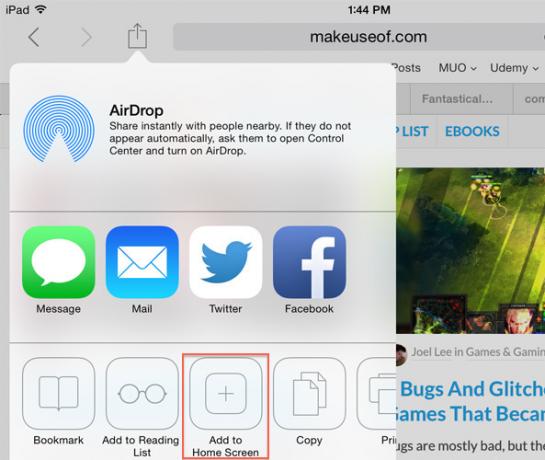
Pikiran terakhir
IPad membuat penjelajahan web terasa seperti membaca majalah kertas. Saat Anda menggunakan semua fitur yang disertakan, Anda dapat memanfaatkan browser web seluler lebih banyak lagi. Beri tahu kami pendapat Anda tentang fitur-fitur yang disorot di atas, dan silakan bagikan saran dan kiat Anda untuk menggunakan Safari.
Apakah Anda menggunakan Safari di iPhone atau iPad? Tambahkan tips Anda sendiri ke komentar, di bawah ini.
Bakari adalah penulis lepas dan fotografer. Dia adalah pengguna lama Mac, penggemar musik jazz, dan keluarga lelaki.